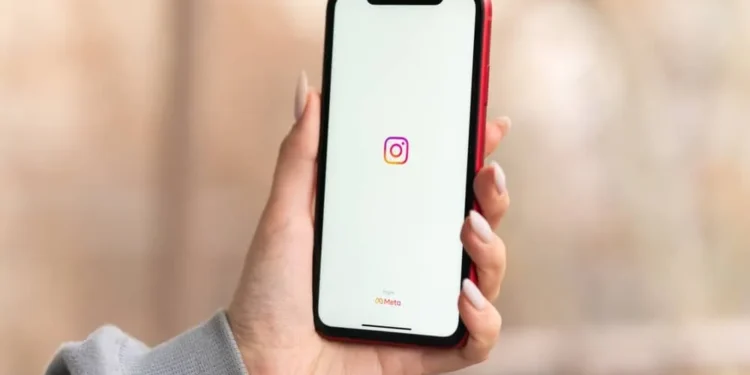Instagram позволяет пользователям развлекать свою аудиторию, публикуя видео или поделившись ими в своих историях в Instagram.
При публикации видео он будет передаваться фоновым аудио, если вы не хотите отключить звук.
Когда вам нужны люди, чтобы сосредоточиться на действии, представленном в вашем видео, отключение звука в вашем посте в Instagram или история является полезным трюком.
Быстрый ответВы можете выключить звук в обычном посте в Instagram или при добавлении видео в свою историю в Instagram. При создании сообщения найдите и выберите видео, которым вы хотите поделиться, затем нажмите значок динамика, чтобы выключить звук. Точно так же при создании истории в Instagram нажатие на значок динамика гарантирует, что ваше видео будет передано без звука.
Это руководство все в одном для понимания всего о выключении звука в постах Instagram. Мы обсудим, почему вы можете решить отключить звук в постах Instagram и представить шаги, чтобы следовать, чтобы отключить звук на своих сообщениях в Instagram и истории.
Зачем выключать звук в посте в Instagram?
Не все видео, которые вы хотите опубликовать в Instagram, имеют подходящий фон. Возможно, что что -то вроде стакана упало при записи танцевального видео, или вы пытаетесь записать танцевальный ход, и кто -то кричал ваше имя на заднем плане.
Тем не менее, может быть, вы хотите, чтобы люди сосредоточились на действии, происходящем в видео, не отвлекаясь от звука.
Например, если вы хотите поделиться видео о том, как нарезать дерево или использовать что -то вроде скороварки, основное внимание уделяется тому, что вы делаете в видео. Кроме того, фоновый шум может быть не самым привлекательным.
В зависимости от различных обстоятельств, отключение звука на вашем сообщении в Instagram — хороший ход; К счастью, Instagram делает это возможным.
Как отключить звук в Instagram
Вы можете опубликовать видео в качестве обычного поста или в своем разделе «Инстаграм». В любом случае, знание того, как выключить звук, пригодится.
Давайте обсудим оба случая.
Как отключить звук в посте в Instagram
Для шагов ниже, они работают как для устройств iOS и Android:
- Откройте свое приложение Instagram и получите доступ к своей учетной записи.
- Нажмите на значок Plus ” +” внизу.
- На следующем экране найдите видео, которое вы хотите поделиться в разделе «Библиотека» или запишите, нажав кнопку записи в правом нижнем углу.
- Как только у вас есть видео, нажмите «Далее» .
- Экран фильтра и редактирования откроется. Найдите значок динамика вверху и нажмите на него.
- Значок динамика будет иметь «X» после этого, подтверждая, что звук был приглушен.
- Вы можете редактировать свое видео и нажать «Далее» , а затем опубликовать видео, чтобы ваша аудитория взаимодействовала с ним.
Любой, кто воспроизводит видео, увидит только визуальные эффекты без звука, сопровождающего их.
Как отключить звук в истории Instagram
Если вы хотите поделиться видео в своей истории в Instagram, вы также можете отключить его; Любой, кто просматривает его, увидит только действие на видео без фона.
Вот как это сделать:
- Доступ к своей учетной записи в Instagram.
- Перейдите к экрану истории , проведя экран вправо.
- Загрузите видео или запишите его.
- На странице редактирования найдите значок динамика вверху и нажмите на него.
- Чтобы подтвердить, что вы приглушили видео, вы должны увидеть «X» на динамике.
- Продолжайте с другими вашими изменениями на видео.
- Нажмите кнопку «Отправить на» и выберите, чтобы отправить свое видео в «Моя история» .
Вот и все. Вы создали видео в Instagram, которое не имеет звука. У любого, кто просматривает вашу историю в Instagram, не имеет возможности, кроме как сосредоточиться на визуальных эффектах.
Вывод
Выключение звука в сообщениях в Instagram полезно, если вы хотите передать сообщение, используя визуальные эффекты, и не хотите, чтобы ваша аудитория отвлекалась от фонового шума.
Хорошо, что Instagram позволяет выключать звук на ваших постах Instagram и истории.
В этом руководстве мы обсудили все шаги, которые вы должны выполнить, чтобы отключить звук в постах Instagram.
Часто задаваемые вопросы
Как включить звук на видео в Instagram?
Если вы пытаетесь просмотреть видео в Instagram, особенно историю Instagram, вы можете подумать, что у него нет звука. Тем не менее, звук отключен по умолчанию, и вы можете включить его, нажав кнопку громкости на телефоне. Если даже после включения звука на вашем телефоне, видео имеет звук nos, вполне вероятно, что владелец отключил звук при создании поста в Instagram или истории.
Как я могу отключить звук в постах Instagram?
Чтобы отключить звук при создании поста в Instagram, найдите значок динамика в верхней части экрана после загрузки или записи видео, которое вы хотите опубликовать. Нажмите на значок динамика и убедитесь, что вы видите «X» на значке динамика, чтобы символизировать, что видео было приглушено.
Стоит ли отключить фоновый шум при создании видео в Instagram?
Ответ зависит от вашего мотива. Если вы хотите, чтобы ваши зрители сосредоточились только на том, что происходит в вашем видео в Instagram, подумайте о выключении звука. Однако, если фоновый шум имеет решающее значение для видео, не выключайте его.